昨天晚上,荣耀带来了又一款小屏旗舰新机----荣耀8,主打高颜值外观。该机关于7月19日正式全国上市。相信小伙伴们拿到真机之后,在使用过程当中难免会使用截图分享。那么荣耀8怎么截图呢?下面百事网小编大家带来了三种荣耀8截屏方法,一起来看看吧。

方法一:组合按键
与绝大多数安卓手机一样,荣耀8可以同时按住【电源键】+【音量下键】即可快速实现截屏,操作过程非常简单,打开荣耀V8需要截屏的界面,随后同时按住电源键和音量-键即可实现屏幕截图。

方法二:快捷开关
打开荣耀8需要截屏的界面,然后用手指屏幕向下滑动调出通知栏下拉屏幕,然后切换到【开关】选项,点击下方的【截屏】即可快速截图,如下图所示。
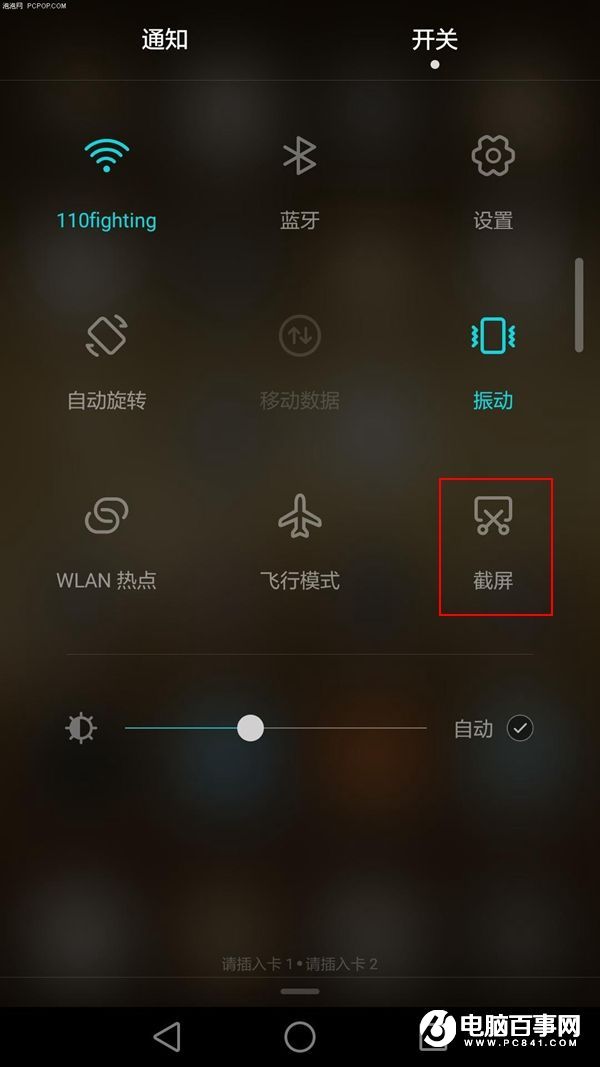
方法三:指关节截屏
要使用指关节截屏功能,需要依次进入荣耀8设置,然后找到【辅助功能】选项,最后在辅助功能界面找到【智能截屏】选项,开启之后即可使用了。
使用方法:
打开需要截屏的界面,然后使用手指关节连续叩击屏幕,即可全屏截图;此外,还可以使用手指关节在手机屏幕需要截屏的界面,滑动选框,还可以进行局部截屏,不仅可以截全屏,还可以截图屏幕小部分区域。
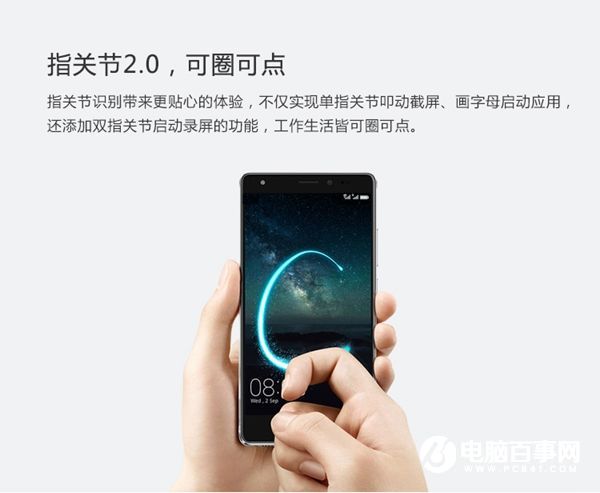
关于荣耀8截屏方法百事网就为大家分享到这里,此外我们还可以借助第三方软件来截屏,不过小编认为没有必要,以上的操作方法足以满足日常截图操作了。




